- Teil 1. So laden Sie mit FoneTrans für iOS Fotos vom iPhone auf den Computer herunter
- Teil 2. So laden Sie Fotos über iCloud Photos vom iPhone auf den Computer herunter
- Teil 3. So laden Sie Fotos mit einem USB-Kabel vom iPhone auf den Computer herunter
- Teil 4. FAQs zum Herunterladen von Fotos vom iPhone auf den Computer
Schnelle Techniken zum Herunterladen von Fotos vom iPhone auf den Computer
 Geschrieben von Lisa Ou / 23 2023:09
Geschrieben von Lisa Ou / 23 2023:09 Hallo! Ich habe ein Anliegen und hoffe, dass mir jemand ein paar Minuten seiner Zeit schenken kann. Die Sache ist, dass ich seit dem Kauf mit meinem iPhone Erinnerungsfotos mache. Aber in den letzten Tagen war die Leistung aufgrund von Speichermangel langsam. Leider verfügt es nicht über einen SD-Kartensteckplatz wie Android-Geräte, sodass ich keine andere Wahl habe, als meinen PC als Speicher zu verwenden. Gibt es eine effektive Technik zum Herunterladen von Fotos vom iPhone auf den Computer?
Manchmal müssen iPhone-Benutzer ihre Fotos auf ihren Computer herunterladen, und dafür gibt es mehrere mögliche Gründe. Möglicherweise liegt es daran, dass auf dem iPhone nicht genügend Speicherplatz vorhanden ist, wie im obigen Szenario. Oder Sie möchten vielleicht ein paar iPhone-Fotos zur Bearbeitung auf den Computer herunterladen. Unabhängig davon ist es in der Tat praktisch und vorteilhaft zu wissen, wie Sie Ihre iPhone-Bilder auf Ihrem PC verschieben. Durchsuchen Sie daher den Inhalt dieses Artikels, um die Methoden für dieses Problem zu enthüllen und die richtigen Anweisungen zu erfahren, um dies erfolgreich zu tun.


Führerliste
- Teil 1. So laden Sie mit FoneTrans für iOS Fotos vom iPhone auf den Computer herunter
- Teil 2. So laden Sie Fotos über iCloud Photos vom iPhone auf den Computer herunter
- Teil 3. So laden Sie Fotos mit einem USB-Kabel vom iPhone auf den Computer herunter
- Teil 4. FAQs zum Herunterladen von Fotos vom iPhone auf den Computer
Teil 1. So laden Sie mit FoneTrans für iOS Fotos vom iPhone auf den Computer herunter
FoneTrans für iOS gehört zu den führenden Programmen in Sachen Datenübertragung. Es unterstützt das Verschieben verschiedener Datentypen, darunter Fotos, Kontakte, Dokumente, Nachrichten, Videos und mehr, zwischen Computern, iOS-Geräten und der iTunes-Mediathek. Daher können Sie es effektiv zum Herunterladen von iPhone-Bildern auf Ihren Computer verwenden. Dank der unkomplizierten Benutzeroberfläche des Programms ist kein komplexer Vorgang erforderlich, sodass Sie die Fotos reibungsloser übertragen können. Außerdem können Sie mit diesem Tool im Gegensatz zu anderen Methoden Dateien selektiv übertragen.
Darüber hinaus benötigt das Programm FoneTrans für iOS keinen großen Speicher für die Installation. Daher müssen Sie nicht auf viel Platz verzichten, was sich auch positiv auf die Leistung auswirkt. Sie können es kostenlos herunterladen, egal ob auf Windows- oder Mac-Computern.
Mit FoneTrans für iOS haben Sie die Freiheit, Ihre Daten vom iPhone auf den Computer zu übertragen. Sie können nicht nur iPhone-Textnachrichten auf den Computer übertragen, sondern auch Fotos, Videos und Kontakte einfach auf den PC übertragen.
- Übertragen Sie Fotos, Videos, Kontakte, WhatsApp und mehr Daten mit Leichtigkeit.
- Vorschau der Daten vor dem Übertragen.
- iPhone, iPad und iPod touch sind verfügbar.
Nachfolgend finden Sie eine Anleitung zum einfachen Herunterladen von iPhone-Fotos auf den PC FoneTrans für iOS:
Schritt 1Installieren Sie das FoneTrans für iOS-Tool auf Ihrem Computer. Rufen Sie dazu die Installationsdatei ab, indem Sie die Datei auswählen Free Download auf der offiziellen Webseite des Programms. Doppelklicken Sie dann darauf Downloads Ordner, damit die Installation durchgeführt werden kann. Erteilen Sie die erforderlichen Tool-Berechtigungen und lassen Sie die wesentlichen Komponenten herunterladen. Als nächstes starten Sie das Programm kurz auf Ihrem Computer.
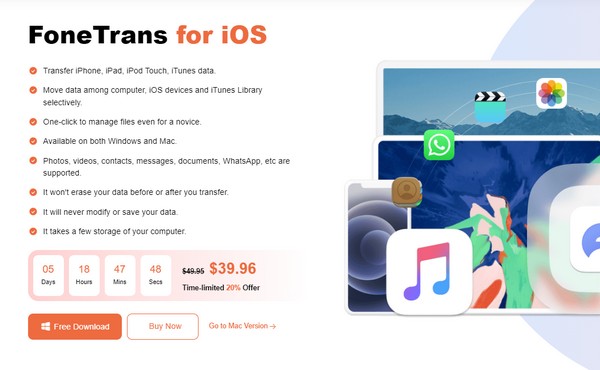
Schritt 2Sie müssen Ihr iPhone mit einem Kabel an den Computer anschließen. Drücken Sie außerdem die Vertrauen Klicken Sie auf die Registerkarte, sobald sie auf Ihrem Bildschirm erscheint, damit das Programm auf Ihre Dateien zugreifen kann. Sie wissen, dass die Verbindung erfolgreich hergestellt wurde, wenn Ihre Geräteinformationen auf der Benutzeroberfläche angezeigt werden. Wähle aus Fotos Registerkarte unter dem Startseite Klicken Sie auf die Schaltfläche in der linken Spalte, um zu den folgenden Schritten zu gelangen.
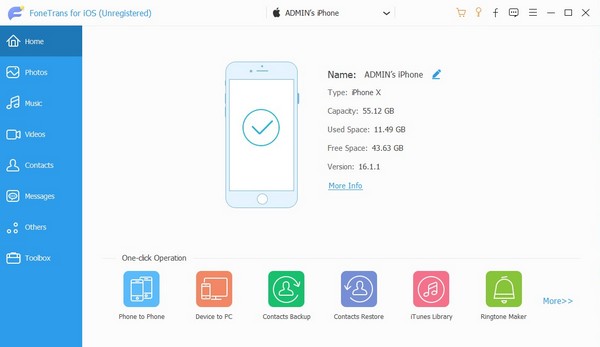
Schritt 3Ihre iPhone-Fotos werden auf der rechten Seite der Tool-Oberfläche angezeigt. Sie können die Ordner in der zweiten Spalte öffnen, um deren Inhalt anzuzeigen, und dann durch die Bilder scrollen, um diejenigen zu finden, die Sie übertragen möchten. Sobald Sie sie gefunden haben, überprüfen Sie sie selektiv oder wählen Sie „Alle markieren“, bevor Sie auf das Computersymbol im oberen Bereich klicken, um sie auf Ihrem Computer zu speichern.
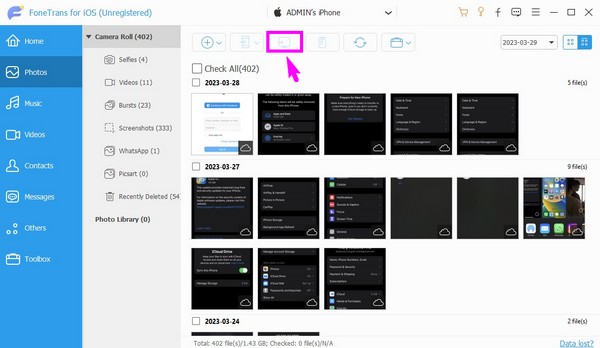
Mit FoneTrans für iOS haben Sie die Freiheit, Ihre Daten vom iPhone auf den Computer zu übertragen. Sie können nicht nur iPhone-Textnachrichten auf den Computer übertragen, sondern auch Fotos, Videos und Kontakte einfach auf den PC übertragen.
- Übertragen Sie Fotos, Videos, Kontakte, WhatsApp und mehr Daten mit Leichtigkeit.
- Vorschau der Daten vor dem Übertragen.
- iPhone, iPad und iPod touch sind verfügbar.
Teil 2. So laden Sie Fotos über iCloud Photos vom iPhone auf den Computer herunter
iCloud Photos gehört zu den Apple-Diensten, die zum Speichern von Daten von iOS-Geräten entwickelt wurden. Mit der Synchronisierungsfunktion von iCloud können Sie Ihre iPhone-Fotos schnell in der Cloud speichern und sie dann auf dem Computer synchronisieren, indem Sie das iCloud-Fotosprogramm installieren. Auf diese Weise müssen Sie die Bilder nicht mehr herunterladen, da jedes Mal, wenn Sie Bilder auf dem iPhone hinzufügen, diese automatisch auf dem Computer gespeichert werden.
Befolgen Sie die folgenden unkomplizierten Schritte, um zu meistern, wie Sie Fotos über iCloud Photos vom iPhone auf den PC herunterladen:
Schritt 1Richten Sie zunächst die iCloud-Fotos auf Ihrem iPhone ein, indem Sie auf gehen Einstellungen App. Wählen Sie dann Ihr Profil aus und wählen Sie das aus iCloud Tab. Sie werden das sehen Fotos Option auf dem folgenden Bildschirm, tippen Sie also darauf und aktivieren Sie die Option Synchronisieren Sie dieses iPhone Schieberegler zum Synchronisieren Ihrer iPhone-Fotos mit iCloud.
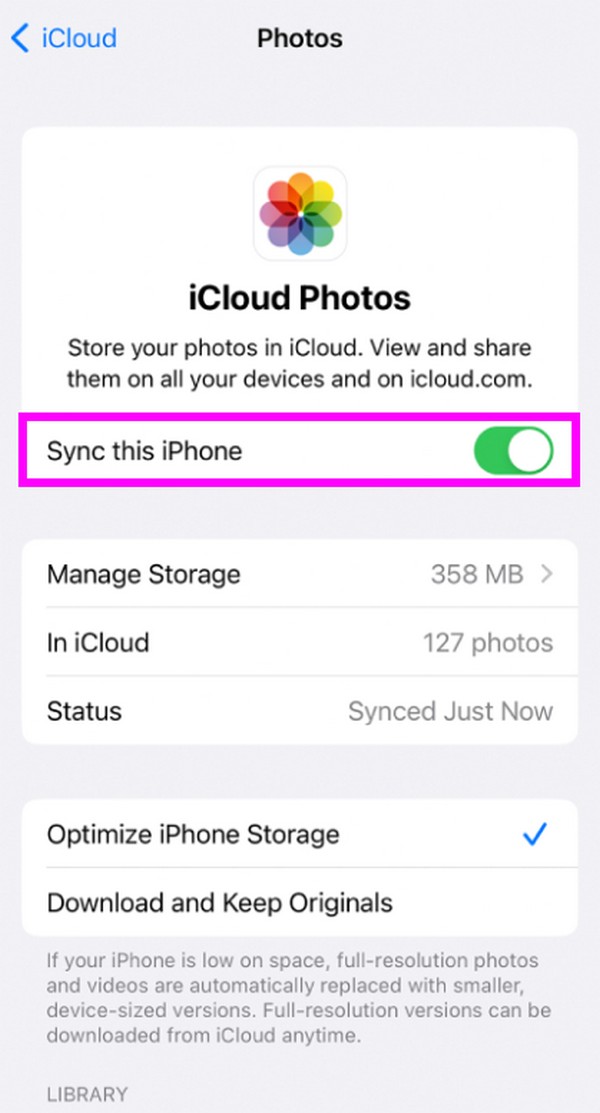
Schritt 2Laden Sie nach der Synchronisierung das Programm iCloud für Windows herunter und verwalten Sie die Installation auf Ihrem Computer. Wenn Sie dazu aufgefordert werden, melden Sie sich mit Ihrer Apple-ID an und wählen Sie dann aus Optionen für Fotos um sofort fortzufahren. Klicken Sie abschließend iCloud Fotos > Erledigt > Jetzt bewerben um auf dem Computer auf Ihre iPhone-Fotos zuzugreifen.
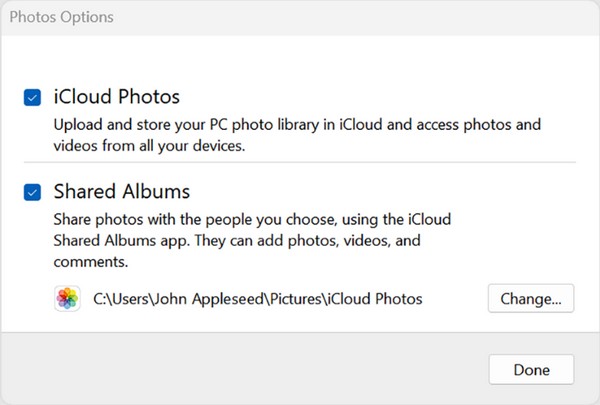
Alternativ können Sie den Browser öffnen und auf die offizielle iCloud zugreifen Laden Sie Fotos vom iCloud-Dienst herunter direkt an den Computer übertragen.
Die Verwendung von iCloud-Fotos ist eine bequeme Möglichkeit, iPhone-Fotos auf Ihrem Computer zu speichern. Allerdings ist es nicht für Personen geeignet, die die Bilder auf dem iPhone nach der Übertragung löschen möchten, da die Synchronisierungsfunktion aktiviert ist. Das bedeutet, dass jedes Mal, wenn Sie ein Bild auf dem Gerät löschen, es auch auf dem Computer gelöscht wird, was für Sicherungszwecke nicht gut ist.
Mit FoneTrans für iOS haben Sie die Freiheit, Ihre Daten vom iPhone auf den Computer zu übertragen. Sie können nicht nur iPhone-Textnachrichten auf den Computer übertragen, sondern auch Fotos, Videos und Kontakte einfach auf den PC übertragen.
- Übertragen Sie Fotos, Videos, Kontakte, WhatsApp und mehr Daten mit Leichtigkeit.
- Vorschau der Daten vor dem Übertragen.
- iPhone, iPad und iPod touch sind verfügbar.
Teil 3. So laden Sie Fotos mit einem USB-Kabel vom iPhone auf den Computer herunter
Ein USB-Kabel ist eine weitere zuverlässige Technik zum Herunterladen von Fotos von einem iPhone auf einen Computer. Dies ist eine der wichtigsten Methoden, die die meisten Menschen verwenden, wenn sie ein Gerät an ein anderes anschließen. Daher können Sie damit auch ein iPhone an Ihren Computer anschließen. Wenn Sie erfolgreich eine Verbindung hergestellt haben, können die Fotos übertragen werden. Sie können dazu die Windows-Fotos-App verwenden. Außerdem ist der Übertragungsvorgang problemlos und erfordert nur wenige Klicks.
Beachten Sie die folgenden einfachen Anweisungen, um Fotos mithilfe eines USB-Kabels vom iPhone auf den Computer herunterzuladen:
Schritt 1Bereiten Sie Ihr USB-Kabel vor und verbinden Sie die dafür vorgesehenen Enden am Computer und iPhone. Wenn der Vertrauensdialog auf Ihrem iPhone angezeigt wird, tippen Sie auf „Vertrauen“, um dem Computer Zugriff auf Ihre iPhone-Daten zu gewähren.
Schritt 2Als nächstes kreuzen Sie das an Windows-Symbol in der unteren linken Ecke Ihres Desktops, um die Computerprogramme anzuzeigen. Scrollen Sie dann, um das zu finden, und klicken Sie darauf Fotos App. Wähle aus Import Klicken Sie auf die Registerkarte oben rechts, wenn die Benutzeroberfläche angezeigt wird, und wählen Sie dann Ihr iPhone-Gerät aus. Wählen Sie abschließend die Fotos aus, die Sie übertragen möchten, und importieren Sie sie auf Ihren Computer.
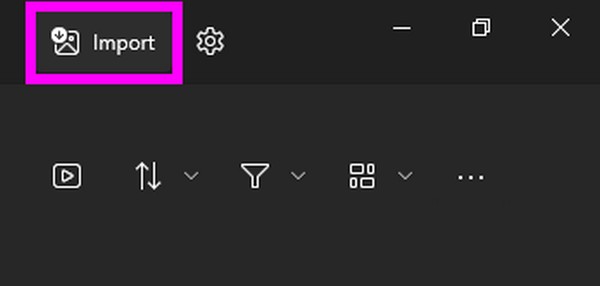
Hinweis: Stellen Sie sicher, dass Ihr USB-Kabel in gutem Zustand ist. Ist dies nicht der Fall, kann ein beschädigtes oder defektes Kabel Ihren Übertragungsvorgang erheblich beeinträchtigen. Möglicherweise kommt es zu einem sehr langsamen Übertragungsvorgang oder zu einer Unterbrechung. Wenn Sie mit dem letztgenannten Problem konfrontiert sind, besteht eine große Gefahr, dass die Fotos, die Sie gerade übertragen, beschädigt werden. Seien Sie also informiert.
Mit FoneTrans für iOS haben Sie die Freiheit, Ihre Daten vom iPhone auf den Computer zu übertragen. Sie können nicht nur iPhone-Textnachrichten auf den Computer übertragen, sondern auch Fotos, Videos und Kontakte einfach auf den PC übertragen.
- Übertragen Sie Fotos, Videos, Kontakte, WhatsApp und mehr Daten mit Leichtigkeit.
- Vorschau der Daten vor dem Übertragen.
- iPhone, iPad und iPod touch sind verfügbar.
Teil 4. FAQs zum Herunterladen von Fotos vom iPhone auf den Computer
1. Wie lade ich Fotos von Google Drive auf das iPhone herunter?
Wenn Sie Fotos in Ihrem Google-Konto haben und diese auf Ihr iPhone übertragen möchten, installieren Sie einfach die Google Drive-App auf Ihrem Gerät. Suchen Sie anschließend in der angezeigten Liste der gespeicherten Daten die Bilder aus, die Sie herunterladen möchten. Sobald Sie das Bild gefunden haben, tippen Sie auf das Symbol mit den drei Punkten auf der rechten Seite des Bildes. Wählen Sie dann aus öffnen Sie in > In Dateien speichern > Speichern. Ihre ausgewählten Bilder werden dann auf Ihrem iPhone gespeichert.
2. Warum kann ich nicht nur ein paar Fotos vom iPhone auf den PC übertragen?
Die von Ihnen gewählte Methode unterstützt möglicherweise keine selektive Übertragung. Wenn Sie nur ein paar Fotos von einem iPhone auf Ihren PC übertragen möchten, FoneTrans für iOS wird effektiver sein.
Mit FoneTrans für iOS haben Sie die Freiheit, Ihre Daten vom iPhone auf den Computer zu übertragen. Sie können nicht nur iPhone-Textnachrichten auf den Computer übertragen, sondern auch Fotos, Videos und Kontakte einfach auf den PC übertragen.
- Übertragen Sie Fotos, Videos, Kontakte, WhatsApp und mehr Daten mit Leichtigkeit.
- Vorschau der Daten vor dem Übertragen.
- iPhone, iPad und iPod touch sind verfügbar.
Das ist alles zum Herunterladen Ihrer Fotos vom iPhone auf einen Computer. Mittlerweile sind auf der Website weitere Strategien für verschiedene Geräte verfügbar FoneTrans für iOS Website, also schauen Sie es sich an.
